Mi a teendő, ha a WhatsApp Web nem működik

A WhatsApp web nem működik? Ne aggódj. Íme néhány hasznos tipp, amivel újra működésbe hozhatod a WhatsApp-ot.
A modern eszközök és szoftverek egyik leghasznosabb funkciója a helyesírás-ellenőrzés. A helyesírás-ellenőrzés egy előre konfigurált szótárat használ, majd minden beírt szót összevet a szótárral. Egyes helyesírás-ellenőrzések lehetővé teszik, hogy saját szavait is hozzáadja a szótárhoz, ami hasznos lehet például a nevek kezelésekor.
A Google Chrome az egyik olyan szoftver, amely saját beépített helyesírás-ellenőrzőt tartalmaz. Nem rossz, de vannak alternatívák. Egyes webhelyek, például a Google Dokumentumok, saját helyesírás-ellenőrzőt használnak, amely felülbírálja a Chrome beépítettét. Olyan bővítmények is elérhetők, mint a Grammarly, amelyek minden webhelyen helyettesítik a beépített helyesírás-ellenőrzőt. Van azonban egy másik lehetőség is.
A Chrome rendelkezik egy második „Továbbfejlesztett” helyesírás-ellenőrző opcióval, amelyet manuálisan engedélyezhet. A továbbfejlesztett helyesírás-ellenőrző a Google keresésben használt felhő alapú helyesírás-ellenőrzőt használja a keresésekben előforduló elírások kijavítására. Ez az opció hatékonyabb lehet a hibásan írt szavak azonosításában, mivel sokkal több adattal rendelkezik. Támogatja a nyelvtani, homonim- és környezetérzékeny javításokat is, amelyek az alapértelmezett helyesírás-ellenőrzőből hiányoznak.
A hátránya azonban az, hogy minden webhelyen mindent, amit beír, elküldenek a Google-nak helyesírás-ellenőrzésre. Ez lényegében azt jelenti, hogy semmi sem privát, amit a Chrome-ba ír be, ha ez a funkció engedélyezve van. Minden kényes témát elküldünk a Google-nak. Még az sem világos, hogy ez tartalmazza-e a jelszómezőkbe beírt adatokat, bár ez egy ilyen biztonságtudatos cégnél valószínűtlennek tűnik.
A továbbfejlesztett helyesírás-ellenőrzés engedélyezése a Chrome-ban
Kétféleképpen engedélyezheti a fokozott helyesírás-ellenőrzést a Chrome-ban. Ezt a Chrome beállításaiban teheti meg úgy, hogy a jobb felső sarokban található „x” ikon alatti hárompontos ikonra kattint, majd a „Beállítások” elemre kattint. Ezután kattintson a bal oldali oldalsáv „Speciális” elemére, majd kattintson a „Nyelvek” elemre. Most már csak a „Továbbfejlesztett helyesírás-ellenőrzés” választógombra kell kattintania.
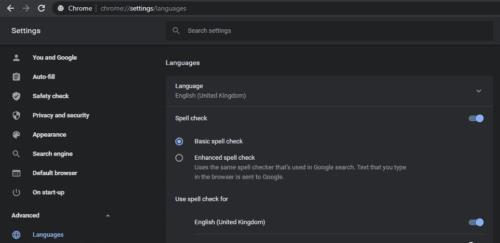
A Chrome beállításainál kattintson a „Speciális” elemre az oldalsávon, majd kattintson a „Nyelvek” elemre, és kattintson a „Továbbfejlesztett helyesírás-ellenőrzés” választógombra.
Alternatív megoldásként kattintson a jobb gombbal egy elírási hibára, ahol a Google javítást javasol, majd kattintson a „Továbbfejlesztett helyesírás-ellenőrzés használata” lehetőségre. Ezután rá kell kattintania a „Bekapcsolás” gombra a megerősítő mezőben, amely elmagyarázza, hogy gépelési adatait elküldtük a Google-nak.
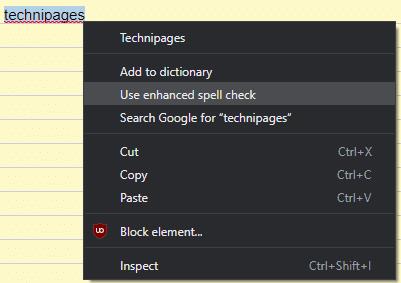
Kattintson jobb gombbal az elírásra, majd kattintson a „Továbbfejlesztett helyesírás-ellenőrzés használata” lehetőségre.
A WhatsApp web nem működik? Ne aggódj. Íme néhány hasznos tipp, amivel újra működésbe hozhatod a WhatsApp-ot.
A Google Meet kiváló alternatíva más videokonferencia alkalmazásokhoz, mint például a Zoom. Bár nem rendelkezik ugyanazokkal a funkciókkal, mégis használhat más nagyszerű lehetőségeket, például korlátlan értekezleteket és videó- és audio-előnézeti képernyőt. Tanulja meg, hogyan indíthat Google Meet ülést közvetlenül a Gmail oldaláról, a következő lépésekkel.
Ez a gyakorlati útmutató megmutatja, hogyan találhatja meg a DirectX verzióját, amely a Microsoft Windows 11 számítógépén fut.
A Spotify különféle gyakori hibákra utal, például zene vagy podcast lejátszásának hiányára. Ez az útmutató megmutatja, hogyan lehet ezeket orvosolni.
Ha a sötét módot konfigurálod Androidon, egy olyan téma jön létre, amely kíméli a szemed. Ha sötét környezetben kell nézned a telefonodat, valószínűleg el kell fordítanod a szemedet, mert a világos mód bántja a szemedet. Használj sötét módot az Opera böngészőben Androidra, és nézd meg, hogyan tudod konfigurálni a sötét módot.
Rendelkezik internetkapcsolattal a telefonján, de a Google alkalmazás offline problémával küzd? Olvassa el ezt az útmutatót, hogy megtalálja a bevált javításokat!
Az Edge megkönnyíti a biztonságos böngészést. Íme, hogyan változtathatja meg a biztonsági beállításokat a Microsoft Edge-ben.
Számos nagyszerű alkalmazás található a Google Playen, amelyekért érdemes lehet előfizetni. Idővel azonban a lista bővül, így kezelni kell a Google Play előfizetéseinket.
A videofolytonossági problémák megoldásához a Windows 11-en frissítse a grafikus illesztőprogramot a legújabb verzióra, és tiltsa le a hardveres gyorsítást.
Ha meg szeretné állítani a csoportbejegyzések megjelenését a Facebookon, menjen a csoport oldalára, és kattintson a További opciók-ra. Ezután válassza az Csoport leiratkozása lehetőséget.








